7系统集成测试报告V10Word文档格式.docx
《7系统集成测试报告V10Word文档格式.docx》由会员分享,可在线阅读,更多相关《7系统集成测试报告V10Word文档格式.docx(79页珍藏版)》请在冰豆网上搜索。
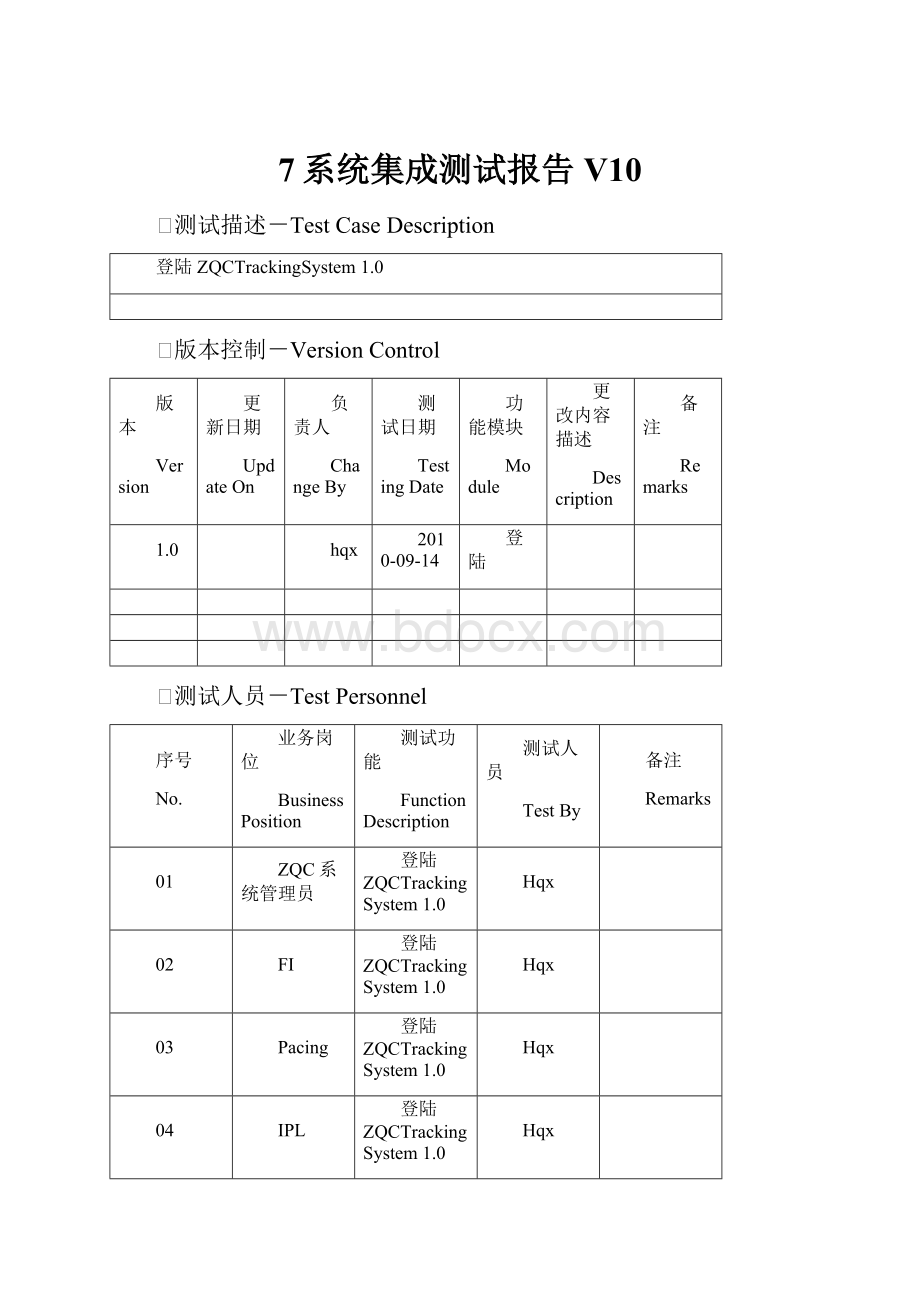
No.
业务岗位
BusinessPosition
测试功能
FunctionDescription
测试人员
TestBy
01
ZQC系统管理员
Hqx
02
FI
03
Pacing
04
IPL
⏹测试数据-TestData
测试数据说明
TestDataDescription.
测试数据
TestData
管理员
用户名:
admin密码:
admin
huangquanxing密码:
newcomer
Packing
packuser密码:
pwd123
ipluser密码:
⏹测试步骤-TestScenario
测试步骤
TestStep
Position
事物代码
T-Code
输入或检查数据
Input/CheckData
预期测试结果
ExpectantResult
实际测试结果/凭证号
Results/DocumentNo.
结论
Result
1
打开ZQC系统登陆界面
所有用户
显示ZQC系统登陆界面
Pass
2
输入用户名
输入要登陆的用户名
显示所输入的用户名
3
输入密码
输入用户名所对应的密码
显示所输入的用户密码,用*号代替
4
点击登陆
登陆成功,显示显示ZQC主界面
⏹测试结论及意见-TestResultsSummary/Comments
测试结果/TestingResults:
□通过测试/PASS□未通过测试/NG
⏹实施顾问-Consultant
模块
项目实施顾问
Consultant
用户管理
窗体初始化显示所有用户信息
点击新增按钮,显示新增用户窗体,录入数据,点击确定
选中要查看的用户,点击查看,显示详细用户信息窗体
选中要修改的用户,点击修改,显示修改用户信息窗体
05
输入搜索条件,点击搜索,显示符合搜索条件的所有用户信息
06
选中要删除的用户,点击删除,显示删除结果信息
显示用户
新增用户
packuser密码:
Pwd123
查看用户信息
用户名:
packuser
修改用户信息
搜索用户
删除用户
输入用户名,密码;
点击登录
登陆成功,显示ZQC主窗体
打开用户管理窗口
点击系统管理菜单下用户管理子菜单
显示用户管理窗口
查看所有用户信息
窗口初始化显示所有用户信息
新增用户的基本信息和账号信息
添加用户成功,用户管理页面显示新增用户
5
显示用户详细信息窗体
6
修改用户信息
修改的用户信息
显示修改用户相关可修改信息窗体,点击确定,保存修改后的用户信息
7
用户搜索的查询条件
用户管理窗体显示搜索符合条件的用户信息
8
删除选中用户,显示删除用户结果
部门管理
2010-09-16
窗体初始化显示所有部门信息
点击新增按钮,显示新增部门窗体,录入数据,点击确定
选中要查看的部门,点击查看,显示详细部门信息窗体
选中要修改的部门,点击修改,显示修改部门信息窗体
输入搜索条件,点击搜索,显示符合搜索条件的所有部门信息
选中要删除的部门,点击删除,显示删除结果信息
显示部门
新增部门
部门名称:
Test
查看部门信息
修改部门信息
搜索部门
删除部门
T-部门
输入用户名,密码,点击登录
打开部门管理界面
点击数据基础菜单下部门信息子菜单
显示部门管理窗口
查看所有部门信息
窗口初始化显示所有部门信息
新增部门的基本信息
添加部门成功,部门信息页面
显示部门详细信息窗体
修改部门信息
修改需要修改的部门信息
显示修改部门相关可修改信息窗体,点击确定,保存修改后的部门信息
部门搜索的查询条件
部门信息界面显示搜索符合条件的部门信息
删除选中部门,显示删除部门结果
角色管理
窗体初始化显示所有角色信息
点击新增按钮,显示新增角色窗体,录入数据,点击确定
选中要查看的角色,点击查看,显示详细角色信息窗体
选中要修改的角色,点击修改,显示修改角色信息窗体
输入搜索条件,点击搜索,显示符合搜索条件的所有角色信息
选中要删除的角色,点击删除,显示删除结果信息
显示角色
新增角色
角色名:
查看角色信息
角色名:
修改角色信息
Test
搜索角色
删除角色
输入角色名,密码;
打开角色管理窗口
点击系统管理菜单下角色管理子菜单
显示角色管理窗口
查看所有角色信息
窗口初始化显示所有角色信息
新增角色的基本信息
添加角色成功,角色管理页面显示新增角色
显示角色详细信息窗体
修改角色信息
修改的角色信息
显示修改角色相关可修改信息窗体,点击确定,保存修改后的角色信息
角色搜索的查询条件
角色管理窗体显示搜索符合条件的角色信息
删除选中角色,显示删除角色结果
权限管理
初始化显示权限根级菜单
添加权限根级菜单
添加权限子级菜单
查看权限信息
修改权限信息
删除权限信息
07
为角色、用户分配权限
显示权限
页面初始化显示权限列表
新增根级权限菜单
新增子级权限菜单
Test01、Test02、Test03
Test、Test01
修改权限信息
删除权限
为用户、角色分配权限
Test指定角色-用户
2
打开权限管理界面
点击系统管理菜单下,权限管理子菜单
显示权限管理界面
查看所有权限信息
页面初始化,在权限列表显示所有权限信息根级菜单
新增根级权限
在权限列表中,点击右键,选择菜单新增根级菜单,输入新增根级菜单信息,点击确认
添加成功,显示根级菜单
新增子级权限
在权限列表中,右键点击根级菜单,选择菜单新增子级菜单,输入新增子级菜单信息,点击确认
添加成功,显示子级菜单
右键点击需要查看的权限菜单(根级,子级相同)
显示所点击菜单的详细信息
右键点击需要修改的权限菜单(根级,子级相同),修改需要更改的菜单信息,点击确认
保存修改后的菜单信息,并及时更新
右键点击需要删除的权限菜单(根级,子级相同),修改需要更改的菜单信息,点击确认
根级:
删除根级菜单,其下所有子菜单也会被删除;
子级:
删除子级菜单对根级菜单没有影响
选择角色,用户,在权限列表中勾选需要分配的权限,或者勾掉需要收回的权限
勾选(勾掉)根级菜单,其下子菜单全部更新为勾选(勾掉)状态;
根级菜单下子菜单全部勾选,则根级菜单自动更改为勾选状态
SSIS服务